Mitme ruuteri olemasolu kodus on üsna mugav, eriti kui elate suuremas kodus.
Teie WiFi ei katke ja saate iga ruuteriga ühendatud seadmeid eraldi juhtida palju lihtsamalt kui ühe ruuteriga.
Mul on Asuse ruuter esimesel korrusel elutoas ja Netgeari ruuter teisel korrusel elutoas.
Kuid viimasel ajal tundub ülemisel korrusel ruuterit kasutades Netgear olevat aeglasem kui allkorruse oma.
Ma pidin aru saama, mis toimub ja kontrollima, kas see kõik on mu peas.
Selleks tegin erinevatel kasutustingimustel Interneti-kiiruse testid ja põhjaliku võrgudiagnostika.
Võtsin lisateabe saamiseks ühendust ka oma Interneti-teenuse pakkujaga ja külastasin lisateabe saamiseks Netgeari kasutajate foorumeid.
See juhend peaks aitama teil kontrollida, kas teie Netgeari ruuter saavutab kiiruse, mille eest maksate, ja kui te seda ei tee, saate selle parandada.
Et parandada oma Netgeari ruuterit, mis ei saa täiskiirust, kontrollige ruuteri kasutatavaid Etherneti kaableid. Optimeerige oma ühenduse jaoks ruuteri sätted ja käivitage kiirustestid, et veenduda nende kiiruste saavutamises. Lugege edasi, et õppida, kuidas seda teha.
Käivitage Interneti-kiiruse kontrollimiseks kiirustest


Et olla kindel, et te ei saa makstud kiirust, võite käivitada Interneti-kiiruse testi.
Internetis on üsna palju tööriistu, mis võimaldavad teil mõõta, kui kiire on teie Interneti-ühendus, kuid soovitaksin kasutada mõlemat fast.com või speedtest.net .
Need tööriistad lähevad asja juurde ja tulemuste saamiseks ei pea te registreeruma mõne mõttetu teenuse kasutajaks.
Pärast mõlema tööriista testimist kontrollige, kas saate makstud kiirused.
Tõmmake üles oma Interneti-pakett, vaadake, kui palju kiirust see teile andma peaks, ja võrrelge seda oma testitulemustega.
Kui tulemused on umbes 80–90% plaanis näidatud kiirustest, saate kiirused, mille eest maksate.
Põhjus, miks see ei ole täpselt märgitud kiirus, tuleneb võrgutingimustest, nagu ummikud, allalaaditavate andmete tüüp või serverite asukoht, millega ühenduse loote.
Kontrollige oma Etherneti kaablit
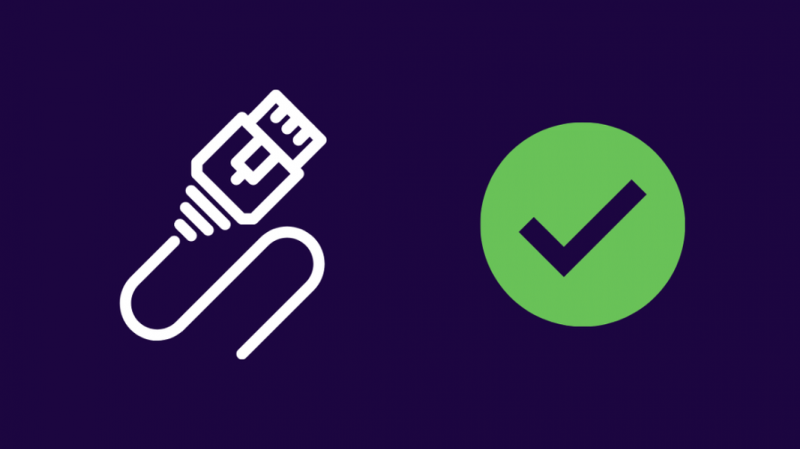
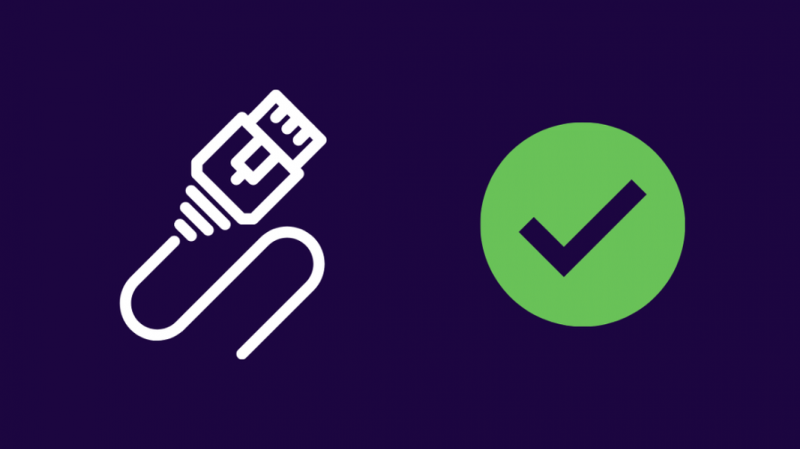
Kui teie kiirus on plaaniga võrreldes väike, peate alustama Interneti-tõrkeotsinguga.
Esimene asi, mida saate proovida, on kontrollida Etherneti kaableid, mis tulevad teie ruuterist arvutisse.
Kontrollige kaableid ja porti, millega see ühendatud on, kahjustuste suhtes ning vahetage kaablid välja ja puhastage pordid.
Kui Interneti-ühendust ruuterisse viivat kaablit saab lahti ühendada, eemaldage see ja kontrollige kaablit ja porti kahjustuste suhtes.
Vajadusel vahetage need ka välja.
Taaskäivitage oma Netgeari ruuter
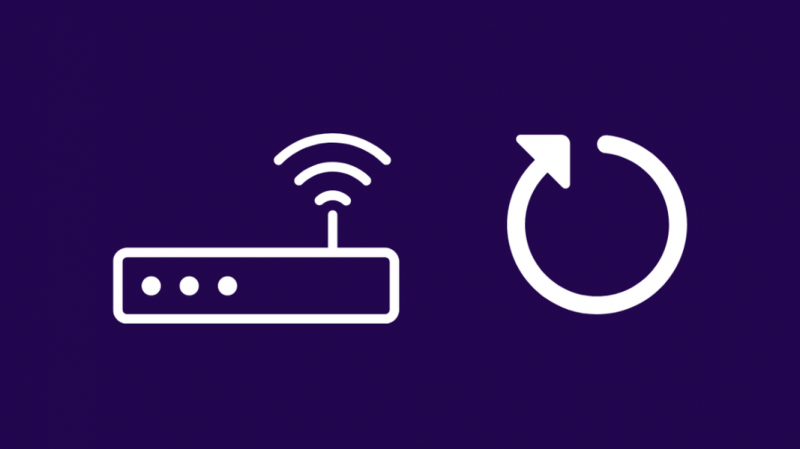
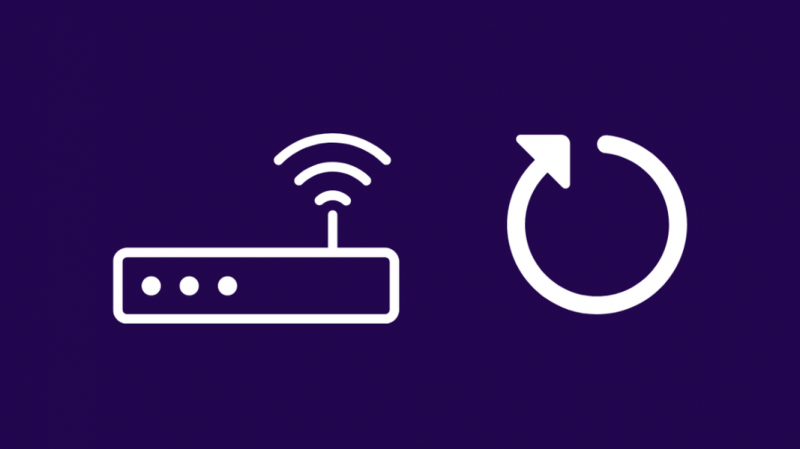
Kui kõik kaablid tunduvad korras, võite proovida ruuteri toitetsüklit lülitada.
Toitetsükli kasutamine võib tähendada ka ruuteri taaskäivitamist.
Lülitage ruuter välja ja eemaldage see seinast.
Oodake mõni minut enne selle uuesti ühendamist.
Lülitage ruuter sisse ja oodake, kuni kõik sellel olevad tuled süttivad.
Käivitage uuesti kiirustest, et näha, kas probleem on lahendatud.
Kontrollige, kas teie Netgeari ruuter on optimeeritud
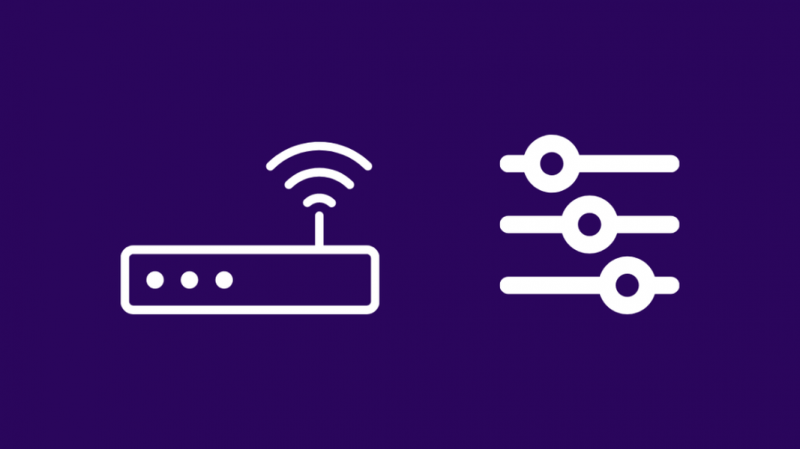
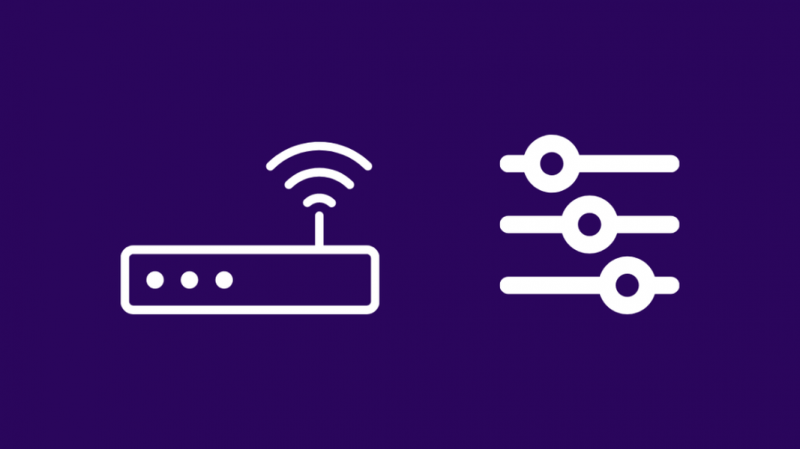
Teie ruuter ei pruugi olla teie Interneti-ühenduse jaoks kohe karbist välja võttes parimas võimalikus konfiguratsioonis ja see võib põhjustada Interneti-kiiruse aeglustumist.
Selle parandamiseks peate optimeerima ruuteri seadeid, et need sobiksid kõige paremini teie Interneti-ühendusega.
Logige sisse oma Netgeari ruuteri administraatori lehele aadressil ruuterlogin.net ja logige sisse oma sisselogimismandaatidega.
- Minge jaotisse Täpsemalt.
- Navigeerige QoS-i seadistusse.
- Tühjendage märge Lülitage Interneti-juurdepääsu QoS sisse .
- Löö Rakenda .
Veenduge, et kasutate WPA2 standardit, kontrollides menüü Täpsemad sätted jaotist Traadita ühendus.
Salvestage muudatused ja logige administraatori tööriistast välja.
Käivitage uuesti kiirustestid, et kontrollida, kas parandus toimis.
Kontrollige, kas teid piiratakse VPN-i abil
Mõned Interneti-teenuse pakkujad vähendavad teie Interneti-kiirust, kui pääsete juurde teatud teenustele, nagu Netflix või konkureerivad voogedastusteenused, et panna teid selle asemel kasutama nende voogedastusteenust.
Alates sellest, kui föderaalvalitsus mõni aasta tagasi võrguneutraalsuse tühistas, on Interneti-teenuse pakkujad hakanud oma rivaalteenuseid piirama.
Et näha, kas teie Interneti-teenuse pakkuja piirab teie ühendusi teatud veebisaitide või teenustega, kasutage neid teenuseid, kui VPN on sisse lülitatud.
VPN-id varjavad teie Interneti-teenuse pakkuja eest seda, mida te Internetis vaatate, ja seetõttu ei saa nad teid teenuse kasutamise ajal blokeerida ega takistada.
Kui VPN on sisse lülitatud, vaadake, kas kiirus on normaliseerunud.
Lülituge 5 GHz sagedusribale


Kahe- ja kolmeribalised ruuterid võimaldavad kasutada WiFi jaoks mitut sagedusriba.
Juurdepääs mitmele sagedusalale võimaldab ühendada rohkem seadmeid usaldusväärselt, ilma et nende kiirus langeks.
Kui teie ruuter on kahe- või kolmeribaline Netgeari ruuter, võite proovida määrata sagedusala püsivalt 5 GHz peale.
Karbist välja võttes määrab ruuter kõik seadmed automaatselt sagedusalale, mida ta peab parimaks, ja selle muutmisel ainult 5 GHz jaotatakse teie seade kõrgemale sagedusalale.
Kõrgem riba on kiirem ja suudab ühenduses püsida ning kiirust usaldusväärsemalt edastada.
Selle sätte muutmiseks logige sisse ruuteri administraatori tööriista aadressil ruuterlogin.net ja:
- Mine lehele Täpsemalt sakk.
- Navigeerige Täpsem häälestus > Traadita ühenduse seaded .
- Lülita välja Luba traadita ruuteri raadio kõigi muude sagedusalade jaoks peale 5 GHz.
- Löö Rakenda .
Salvestage muudatused ja logige administraatori tööriistast välja.
Ühendage lahti seade, millega teil on probleeme, ja ühendage see uuesti võrku.
Käivitage uuesti kiirustest ja vaadake, kas probleem on lahendatud.
Kontrollige oma Interneti-paketti
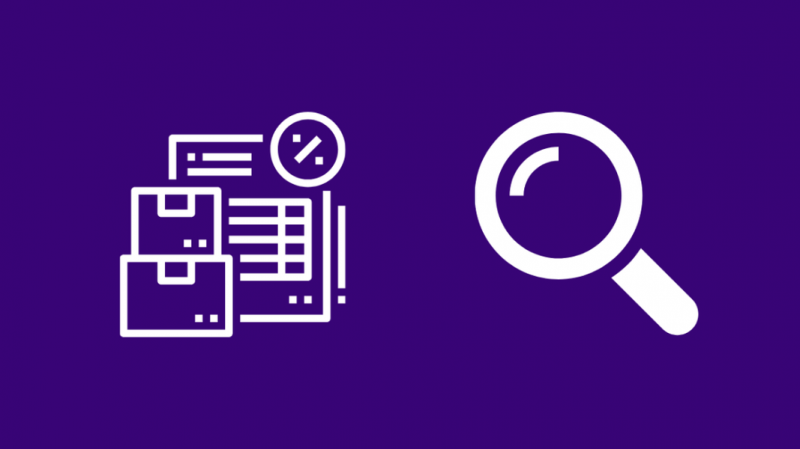
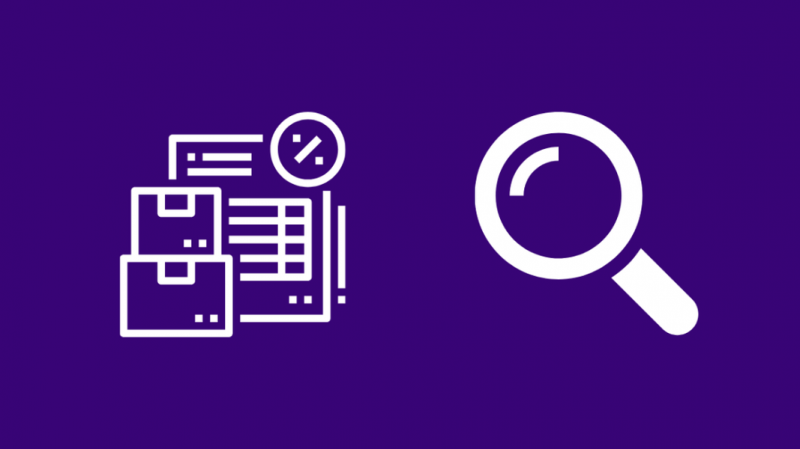
Kui teie plaan ei võimalda teil saavutada kiirust, mida arvate, et peaksite saavutama, pole teie seaded ega see, kas arvate, et teid piiratakse.
Minge oma Interneti-teenuse pakkuja veebisaidile ja otsige üles praegune plaan.
Teise võimalusena logige sisse oma Interneti-teenuse pakkuja kontoga ja vaadake, millises plaanis te praegu kasutate.
Vaadake, kas kiirused vastavad teie arvates saavutatavale kiirusele, ja vajadusel uuendage neid.
Värskendage oma draivereid
Vigased võrgudraiverid teie arvutis võivad samuti põhjustada probleeme Interneti-kiirusega, mistõttu te ei saavuta soovitud kiirust.
Võrgudraiverite värskendamiseks Windowsis tehke järgmist.
- Vajutage ja hoidke all nuppu Windowsi võti ja R .
- Tippige väljale Käivita devmgmt.msc .
- Seadmehalduris otsige Võrguadapterid .
- Laiendage seda ja paremklõpsake igal draiveril ja valige Uuenda draiverit .
- Värskendage iga draiverit ja taaskäivitage arvuti.
Võrgudraiveri värskenduste kontrollimiseks Macis tehke järgmist.
- Klõpsake Apple'i logol.
- Valige Tarkvara värskendus
- Apple leiab automaatselt kõik vajalikud draiverivärskendused ja installib need automaatselt.
Võtke ühendust tugiteenusega
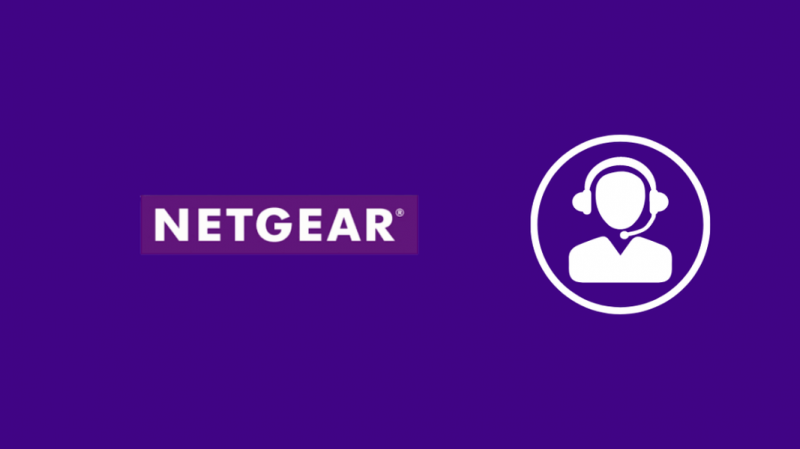
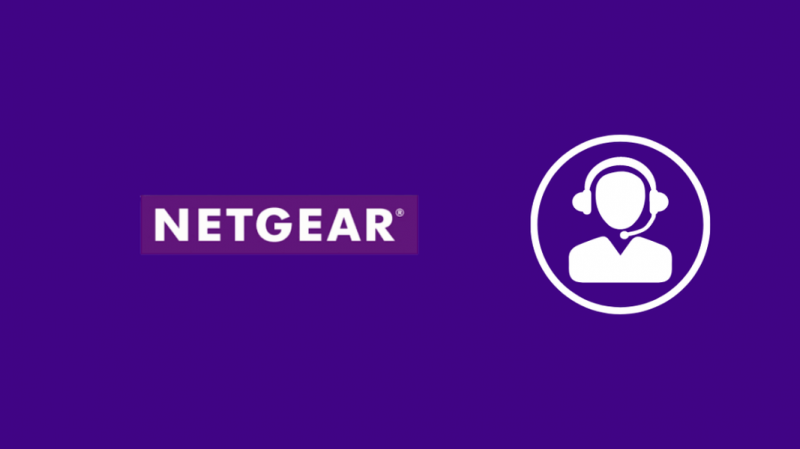
Kui teil on probleeme nende tõrkeotsingu toimingutega või kui ükski neist toimingutest teie jaoks ei aidanud, helistage julgelt oma Interneti-teenuse pakkujale või Netgeari tehniline tugi .
Nad võivad teid aidata täpsemalt pärast seda, kui on neile rääkinud, mida olete seni proovinud ja milles teie probleem seisnes.
Kui teil veab, võivad nad ebamugavuste hüvitamiseks teile kaasata täiendatud plaani või tasuta hüvitisi.
Viimased Mõtted
Kui kasutate WiFi-ühendust ja kiirus on aeglane, kasutage juhtmega ühenduse proovimiseks võimalusel Etherneti ühendust.
Juhtmega ühendused on alati usaldusväärsemad ja kui teil on tasa aeglasem kiirus Ethernetis kui WiFi , proovige kasutada uuemaid Etherneti kaableid.
Ruuteri paigutamine suurde majja on samuti üsna oluline parima võimaliku signaali saamiseks.
Proovige asetada see kodu keskosa ümber kõrgendatud asendisse ning seintest ja suurtest metallesemetest eemale.
Võite ka lugemist nautida
- Kas Netgear Nighthawk töötab CenturyLinkiga? Kuidas ühendada
- Kas Netgear Orbi töötab koos HomeKitiga? Kuidas ühendada
- Orbi ei loo Interneti-ühendust: kuidas seda parandada
- Kas Netgear Nighthawk töötab Xfinityga? Kuidas seadistada
- Xfinity sillarežiim Ilma Internetita: kuidas seda sekunditega parandada
Korduma kippuvad küsimused
Kuidas saan Netgeari juhtmevaba ruuterit kiirendada?
Võite proovida oma Netgeari ruuterit kiirendada, lülitades välja QoS-teenused, värskendades ruuteri püsivara või minnes üle paremaks Interneti-paketiks.
Kuidas ma saan oma Netgeari ruuteri kiirust testida?
Saate testida oma ruuteri Interneti-kiirust, kasutades kumbagi speedtest.net või fast.com .
Mis on Netgeari ruuteri jaoks parim kanal?
Kõige optimaalsemad kanalid Netgeari ruuteri jaoks oleksid kanalid 3, 6, 7 ja 8.
Kui kiire on Netgear Nighthawk?
Nighthawk on Netgeari ruuterite tippmark ja võimaldab teil kasutada kiirust kuni 1,9 gigabitti sekundis.
